Сжатие
- 1. Сжатие видео+
-
- 1.1 Как Сжать Видео Без Потери Качества
- 1.2 Как отправить длинные видео по WhatsApp
- 1.3 Топ 5 бесплатных MP4 видео-компрессоров
- 1.4 Как уменьшить размер видео для Android
- 1.5 Как легко сжать видеофайлы для Email
- 1.6 Как уменьшить размер видео с помощью VLC
- 1.7 Как сжать QuickTime видео
- 1.8 Как сжимать видео для Facebook, Instagram, Vimeo
- 1.9 Топ-5 средств для изменения размера видео
- 1.10 Топ-10 Способов Уменьшить размер видео Без потери качества
- 2. Сжатие аудио+
Все Темы
- Пользователи Камеры
- Любители Путешествий
- Инструменты ИИ
-
- Любители фильмов
- Праздники
- Пользователи DVD
- Пользователи социальных Сетей
- Фотография
- Креативный Дизайн
- Учащимся и преподавателям
- Больше Решений
Компрессоры WAV: 6 способов сжатия WAV-файлов бесплатно онлайн
Автор: Юлия Юрьевна • 2025-10-23 21:14:06 • Проверенные решения
Форматы WAV — это необработанные аудиофайлы, которые никак не сжимаются. Как правило, эти файлы имеют большой размер, поскольку обеспечивают качество без потерь. Воспроизведение файлов WAV на мобильных устройствах и их хранение становится затруднительным из-за их большого размера. Кроме того, обмен файлами WAV по электронной почте и сети также является проблемой, поэтому сжатие файла WAV до небольшого размера становится важным. Существует множество факторов, которые могут повлиять на размер WAV-файла, например изменение битрейта WAV, конвертация формата в MP3, настройка частоты дискретизации и многое другое. В этой статье вы узнаете 5 лучших WAV компрессоров онлайн и бесплатно, чтобы легко и быстро уменьшить размер WAV файла.
- Часть 1. Как сжимать файлы WAV и конвертировать в MP3 без потери качества
- Часть 2. 5 способов уменьшить размер WAV-файла онлайн и бесплатно
- Часть 3. Размер файла WAV против MP3
Часть 1. Как сжимать файлы WAV и конвертировать в MP3 без потери качества
Wondershare UniConverter (первоначально Wondershare Video Converter Ultimate) — это наиболее рекомендуемое программное обеспечение для сжатия WAV-файлов без потери качества. Эта профессиональная программа, после установки на систему Windows или Mac, легко сжимает файлы WAV за один раз. Помимо WAV, программа поддерживает множество аудио- и видеоформатов. Он также поддерживает пакетный процесс сжатия и конвертирования для одновременной работы с несколькими файлами. С помощью Wondershare WAV compressor можно очень быстро и крайне просто уменьшить размер WAV-файла.
Wondershare UniConverter - Лучший видеоконвертер для Mac/Windows
-
Сжимайте аудио в формате WAV, изменяя битрейт, частоту дискретизации, кодировку, канал и другие параметры.
-
Конвертируйте WAV в MP3 или другие 1000+ аудиоформатов, чтобы уменьшить размер файла и сэкономить место.
-
Скорость сжатия и конвертации в 90 раз выше, чем у любого другого аудиокомпрессора.
-
Поддержка пакетной обработки для сжатия файлов WAV без потери качества.
-
Загружайте видео и плейлист YouTube в MP3, WAV и другие аудиоформаты, вставив URL.
-
Передача сжатых файлов WAV с ПК/Mac на устройства iPhone/Android через кабель USB.
-
Панель инструментов с дополнительными функциями, такими как Screen Recorder, GIF Maker, Fix Media Metadata и т.д.
Шаги по сжатию файлов WAV с помощью Wondershare UniConverter:
Шаг 1 Запустите Wondershare WAV compressor и загрузите файлы.
Запустите программу Wondershare UniConverter на вашем ПК/Mac. На вкладке Конвертер нажмите на кнопку , чтобы просмотреть и импортировать WAV-файлы с вашего компьютера. Здесь можно добавить несколько файлов. Можно даже перетаскивать файлы напрямую.
, чтобы просмотреть и импортировать WAV-файлы с вашего компьютера. Здесь можно добавить несколько файлов. Можно даже перетаскивать файлы напрямую.
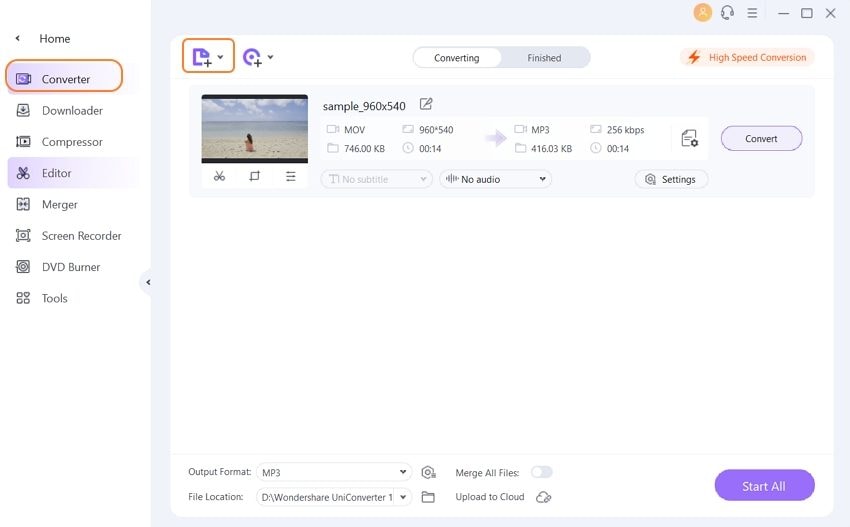
Шаг 2 Выберите формат вывода.
После того, как все файлы будут успешно добавлены, откройте выпадающее меню рядом с опцией Формат вывода в правом верхнем углу. На вкладке Аудио выберите MP3 или WAV в качестве желаемого формата вывода.
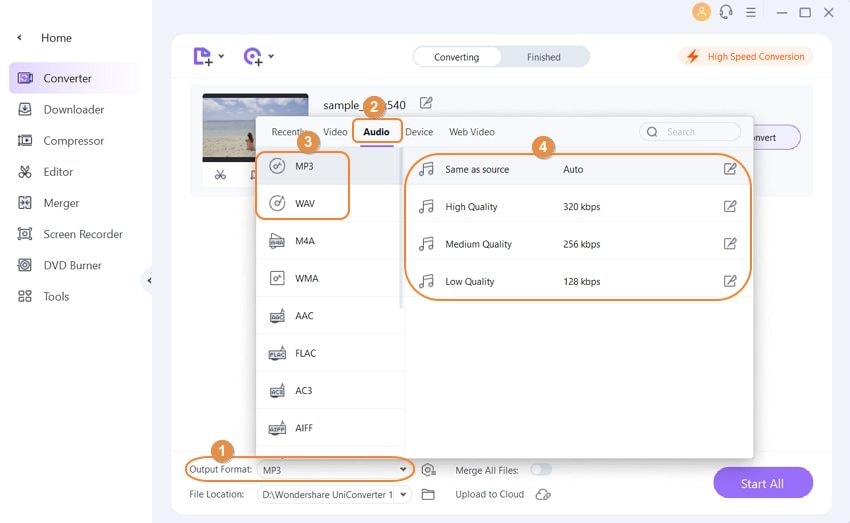
Шаг 3 Настройка параметров сжатия WAV.
Нажмите на кнопку Настройка, откроется окно Настройка. Выберите кодировщик, частоту дискретизации, битрейт WAV и канал, чтобы уменьшить размер WAV-файла. Нажмите на кнопку Создать, чтобы подтвердить все изменения.
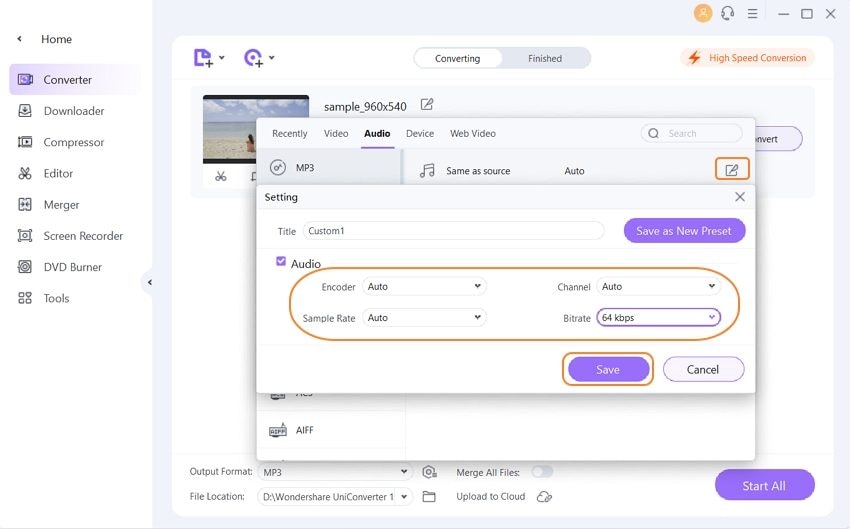
Шаг 4 Сжатие файлов WAV
На вкладке Расположение файла выберите расположение файла для сохранения конвертированные аудиофайлов WAV. Наконец, нажмите на кнопку Начать все, чтобы сжать WAV-файлы и конвертировать их в нужный формат (зависит от того, что вы выбрали).
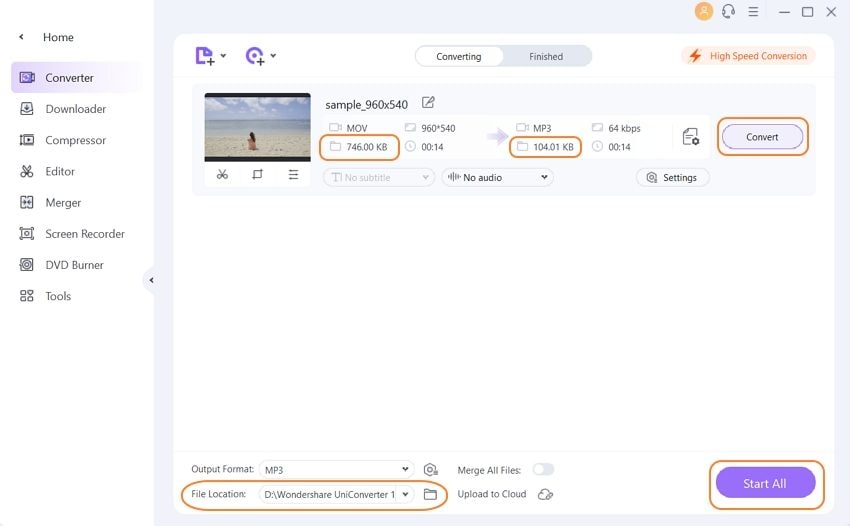
Поэтому если вы ищете методы, как сжать WAV-файл для электронной почты или других целей, следуйте приведенным выше инструкциям.
Скачать бесплатно Скачать бесплатно
Часть 2. 5 способов уменьшить размер файла WAV онлайн и бесплатно
Использование онлайн-программ также является достойным способом простого и быстрого сжатия файлов WAV. Эти программы бесплатны в использовании и не требуют загрузки и установки. Ниже перечислены лучшие бесплатные онлайн-программы для сжатия WAV-файлов.
1. Online UniConverter
Онлайн UniConverter (первоначально Media.io) — лучший онлайн видеокомпрессор и конвертер, поддерживающий большинство видео- и аудиофайлов. Вы можете уменьшить размер аудиофайла WAV, настроив качество вывода и изменив формат файла на MP3, M4A, FLAC и другие в соответствии с вашими потребностями. Программа очень проста в использовании, и вы можете уменьшить размер WAV-файла совершенно бесплатно. Конвертированные WAV-файлы можно скачать напрямую или сохранить в Dropbox.

Плюсы:
- Настройте размер выходного сигнала сжатия.
- Поддержка конвертации аудиоформатов WAV в MP3, M4V, FLAC и т.д.
- Абсолютно бесплатное использование.
Минусы:
- Скорость конвертации зависит от сетевого подключения.
- Конвертируйте файлы WAV размером менее 100 МБ.
2. Online Audio Converter
Этот бесплатный в использовании онлайн-инструмент WAV-компрессора помогает сжать wav-файл в mp3 без установки какого-либо программного обеспечения. Программа позволяет выбрать качество сжимаемого файла и изменить его параметры, включая битрейт, частоту дискретизации и каналы. Также можно выполнить ряд других дополнительных настроек, таких как включение, выключение, удаление голоса и другие. Программа поддерживает множество аудиоформатов, включая MP3, WAV, FLAC, OGG и другие. Файлы могут быть добавлены в интерфейс с ПК, Google Drive, URL или Dropbox.
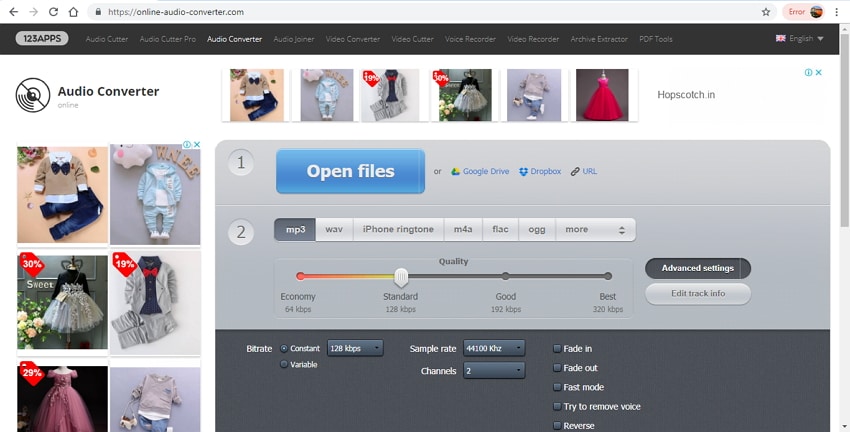
Плюсы:
- Позволяет редактировать информацию о тегах файлов, такую как название трека, альбома, год и другие.
- Он поддерживает редактирование параметров файла.
- Поддерживается пакетная обработка.
Минусы:
- Для работы необходим интернет.
- Он поддерживает ограниченное количество форматов по сравнению с профессиональными инструментами.
3. ACONVERT
Для простого сжатия WAV-файлов в режиме онлайн отлично подходит программа AConvert. Программа работает из окна браузера и позволяет добавлять WAV-файлы с ПК, Google Drive и Dropbox. Онлайн-файл также может быть добавлен через URL-адрес файла. Все популярные форматы могут быть добавлены в программу для сжатия, также есть возможность изменить целевой формат при необходимости. AConvert позволяет изменять битрейт и частоту дискретизации аудиофайла для уменьшения его размера.
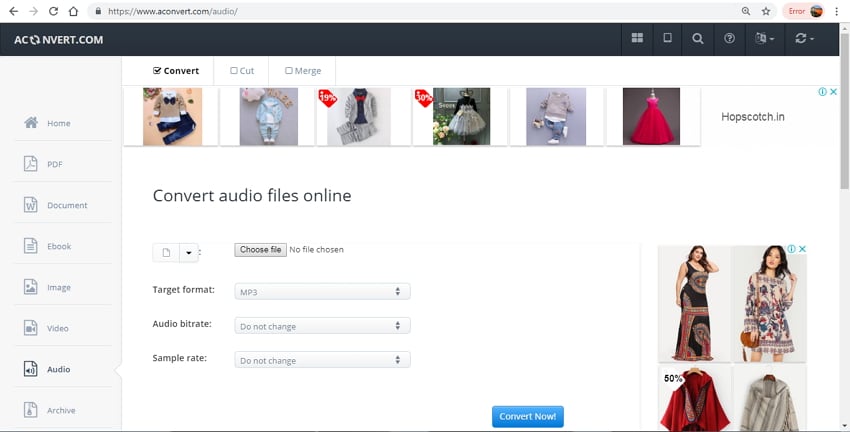
Плюсы:
- Позволяет добавлять файлы из нескольких источников.
- Он поддерживает конвертацию форматов файлов.
Минусы:
- Ограниченные возможности для изменения параметров файла.
- Скорость сжатия зависит от скорости интернет-соединения.
4. Online Converter
С помощью этой бесплатной онлайн-программы ваши WAV-файлы могут быть конвертированы в MP3, чтобы уменьшить их размер. Программа позволяет добавлять локальные и онлайн WAV-файлы. В интерфейс можно добавить максимум 200 МБ файлов. Также имеется возможность выбора качества звука. Программа не требует установки или регистрации и может работать прямо из окна браузера.
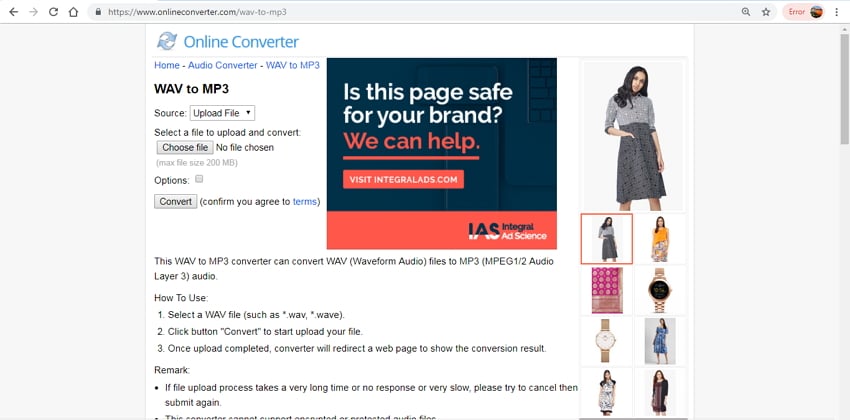
Плюсы:
- Бесплатное использование.
- Позволяет добавлять локальные и онлайн файлы.
- Простой интерфейс.
Минусы:
- В нем нет возможности изменить параметры файла.
- Можно добавлять файлы размером до 200 МБ.
5. Online Convert
Это многофункциональный бесплатный онлайн-инструмент, который позволяет сжимать ваши WAV-файлы, изменяя такие параметры, как частота дискретизации, каналы и другие. Ненужные части аудиофайла также могут быть обрезаны для уменьшения его размера. Файлы могут быть добавлены с компьютера, облачного хранилища или через URL. Есть возможность сохранить настройки сжатия для будущих файлов. Обработанные файлы можно загрузить из самого интерфейса. Программа поддерживает все популярные аудиоформаты.
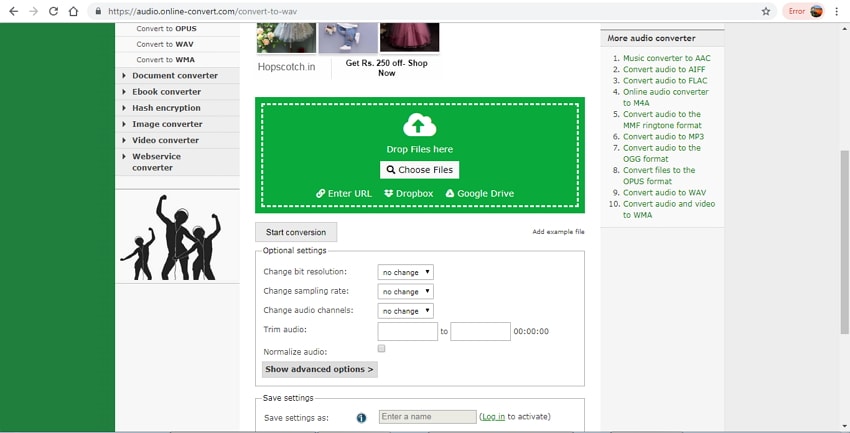
Плюсы:
- Поддерживает множество форматов.
- Позволяет изменять параметры аудиофайла и обрезать ненужные части.
Минусы:
- Зависит от подключения к Интернету.
Часть 3. Размер файла WAV против MP3
WAV и MP3 — два наиболее часто используемых аудиоформата. Оба формата различаются по размеру и другим параметрам. Узнайте о них подробнее.
WAV: Разработанный компаниями Microsoft и IBM в качестве стандартного формата аудиофайлов для хранения битового потока звука на персональных компьютерах, этот формат отличается качеством без потерь. Будучи необработанным и несжатым, WAV занимает много места в памяти.
MP3: Разработанный компанией Moving Pictures Expert Group, MP3 — это формат с потерями, совместимый почти со всеми типами аудиоплееров и устройств. Файлами MP3 легко обмениваться и хранить, благодаря их уменьшенному размеру за счет сжатия.
Разница между WAV и MP3:
Прежде всего, WAV — это несжатый формат с качеством без потерь, в то время как MP3 — сжатый формат с потерями.
Почему WAV-файл такой большой? Потому что WAV — это необработанный аудиофайл. Эти файлы лучше всего подходят для прослушивания аудио с высокой скоростью записи, продвинутых аудиоприложений и студийной записи. MP3, с другой стороны, меньше по размеру и поэтому может легко транслироваться и распространяться по сети. Воспроизведение и хранение этих файлов на смартфонах также не составляет труда.
Так что если место не является проблемой, и вы ищете качество, WAV — лучший выбор, а если речь идет об удобстве хранения, портативности и потоковой передачи, то лучше выбрать MP3.
Вы ищете лучшие решения о том, как сделать WAV-файл меньше? Сжимайте и конвертируйте ваши WAV файлы в MP3 без потерь качества с помощью одного из вышеупомянутых инструментов и наслаждайтесь высококачественными аудиофайлами.
Ваш полный набор видеоинструментов
 Конвертировать аудио/видео в более чем 1000 форматов, включая AVI, MKV, MOV, MP4 и т.д.
Конвертировать аудио/видео в более чем 1000 форматов, включая AVI, MKV, MOV, MP4 и т.д.


Юлия Юрьевна
Главный редактор